excel中怎么输入数字平方立方
1、首先我们按照字幕的方式在使用一下表格中上标下标的功能,我们在表格单元格中以输入A2为例。
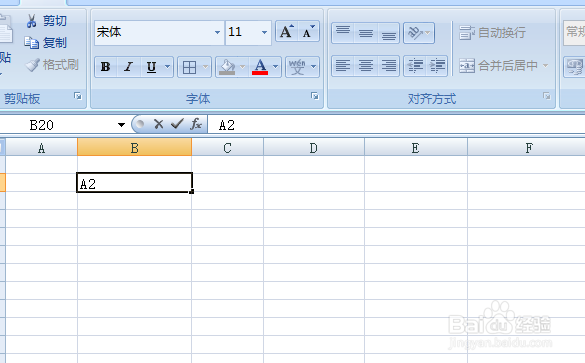
2、接下来我们选中输入的数字2,在字体选项卡下右侧的小按钮我们点击它,可以调出字体设置的对话框,或者是选中2鼠标右击选择设置单元格格式,选择自己习惯的方式就可以。
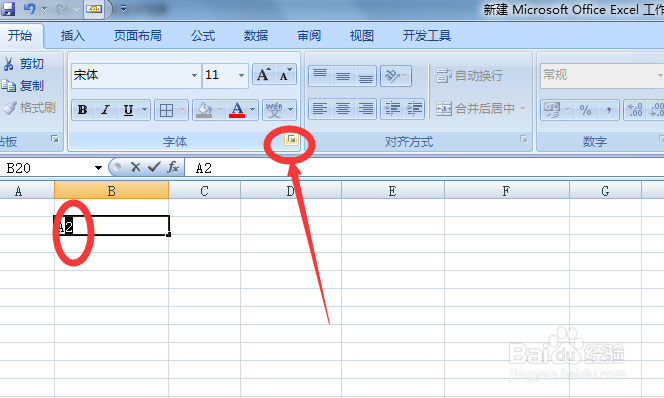
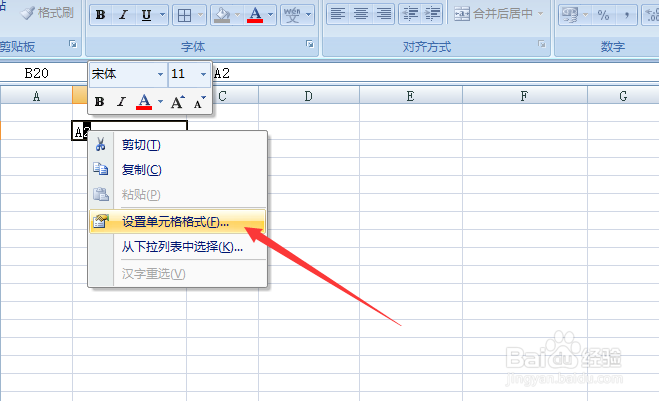
3、在出来的字体格式设置对话框中有一个特殊效果选项设置,里面有上标下标,在这里我们根据需要选择上标,当然如果你所需要的是加下标就可以直接勾选下标,选中之后点击右下角的确定,返回到单元格就会发现数字2就会出现在字母上面。
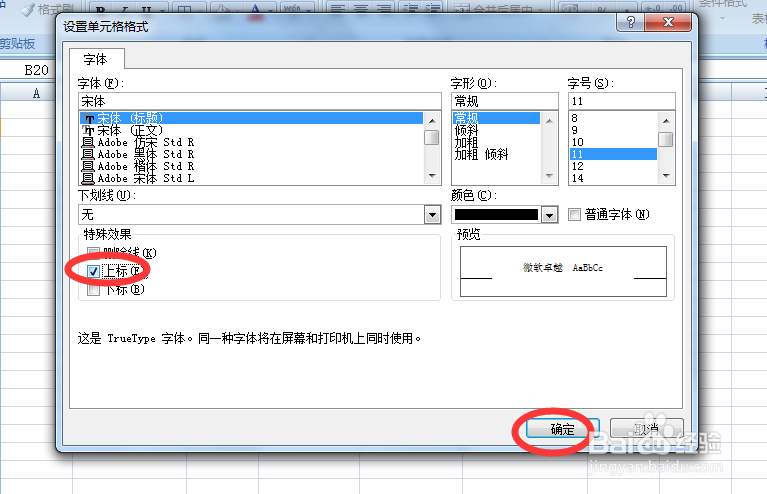
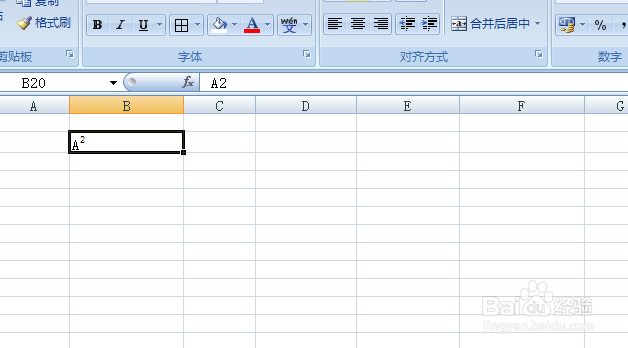
4、接下来我们使用数字来试一下,同样在单元格内先以输入103为例,接下来我们选中3,根据自己习惯的方式调出字体设置对话框。同样的我们在里面勾选上标并点击确定。
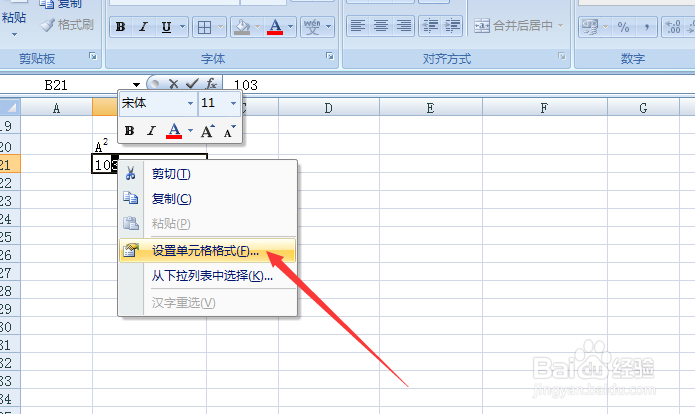
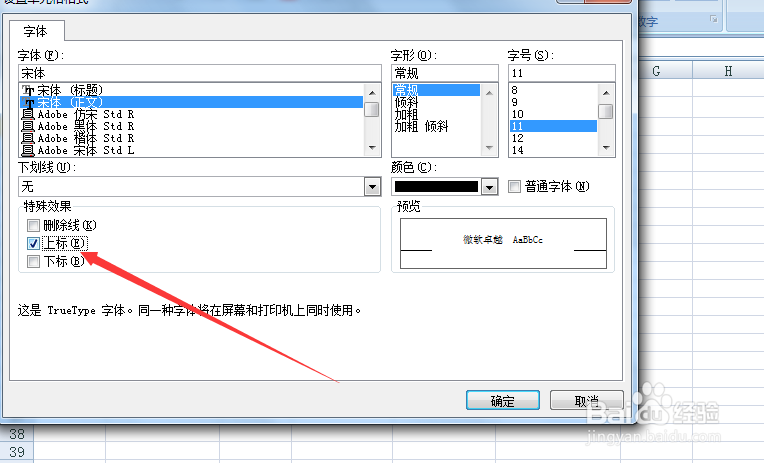
5、接下来我们返回到表格会发现在数字的情况下,设置上标之后没有变化,还是原来的显示,那么这个时候要怎么办呢,接下来我们就先需要把数字格式转换一下,转换成文本格式,如下图所示,调出设置单元格格式对话框,把数字格式修改为文本。
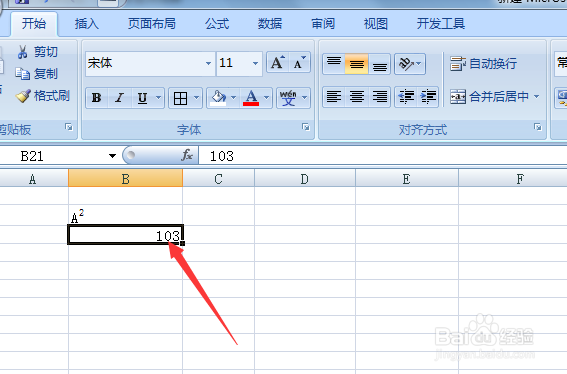

6、把数字转换成文本之后,接下来我们再重复一下上面的操作,选中数字3,调出字体设置对话框,在特殊效果里面勾选上标,并点击确定,返回到表格就会10的立方设置完成了,如果想要设置平方,只需要把3修改为2就可以了。
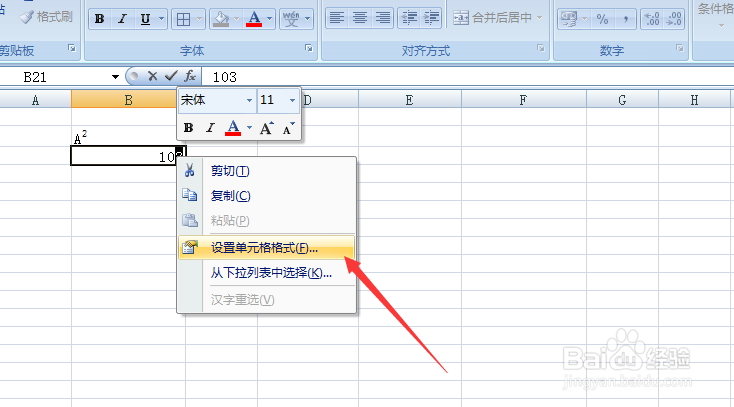
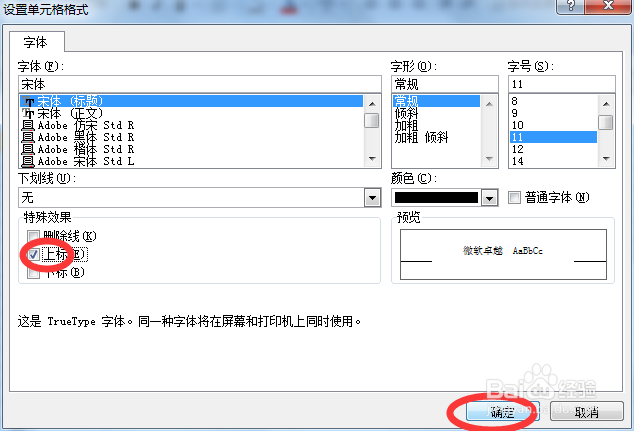
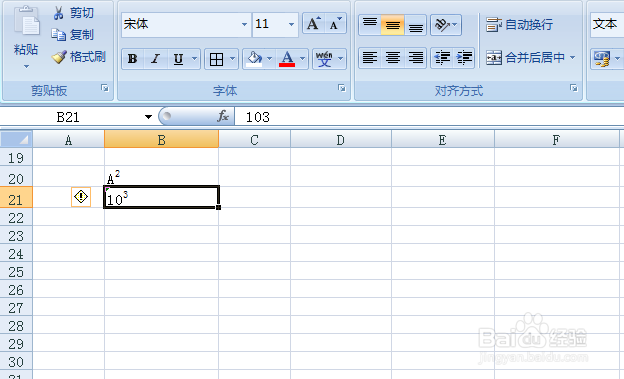
声明:本网站引用、摘录或转载内容仅供网站访问者交流或参考,不代表本站立场,如存在版权或非法内容,请联系站长删除,联系邮箱:site.kefu@qq.com。
阅读量:188
阅读量:103
阅读量:110
阅读量:35
阅读量:162